Samsung bez wątpienia produkuje najlepsze smartfony, ale niektóre jego modele telefonów, zwłaszcza te ze średniej półki, mają pewne problemy.
Ostatnio kilku użytkowników Samsunga napisało do nas z pytaniem, jak naprawić problem z awarią aplikacji Samsung Messages. Niektórzy nawet twierdzili, że nie mogą wysyłać ani odbierać wiadomości SMS.
Jeśli więc masz podobne problemy i nie możesz w pełni wykorzystać możliwości aplikacji Samsung Messages, sprawdź, co musisz zrobić.
Aplikacja Wiadomości Samsung nie działa?
Niedziałająca aplikacja Samsung Messages może być oznaką różnych ukrytych problemów. Być może masz zainstalowane inne aplikacje SMS w telefonie, które kolidują z tymi standardowymi.
Możliwe jest również, że plik pamięci podręcznej aplikacji Samsung Messages jest uszkodzony lub nieaktualny, albo zainstalowana wersja One UI zawiera błąd.
Jak naprawić niedziałającą aplikację Wiadomości Samsung?
Ponieważ nie wiesz, dlaczego aplikacja Samsung Messages nie działa, musisz zastosować się do wszystkich ogólnych obejść, które rozwiążą problemy z aplikacją SMS. Oto kilka najlepszych rzeczy, które możesz zrobić.
1. Wymuś zatrzymanie aplikacji Wiadomości Samsung
Jeśli aplikacja wiadomości nie działa, musisz wymusić zatrzymanie aplikacji na telefonie Samsung. Wykonaj poniższe kroki, aby wymusić zatrzymanie aplikacji.
1. Uruchom aplikację Ustawienia w telefonie i dotknij Aplikacje .
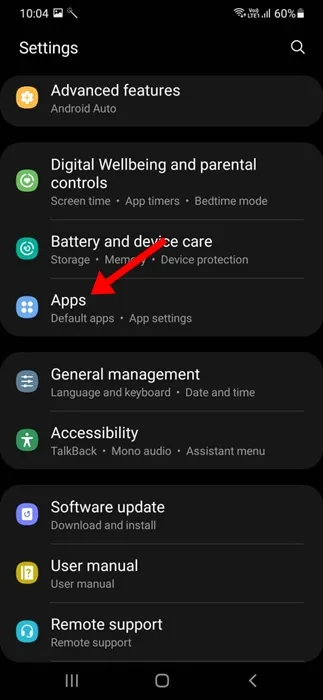
2. Na ekranie Aplikacje znajdź i stuknij Samsung Messages .
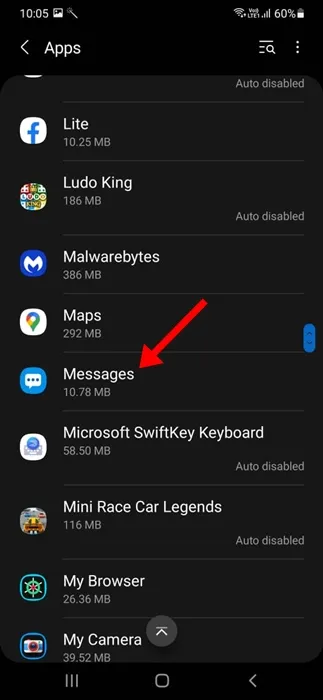
3. Na następnym ekranie dotknij przycisku Wymuś zatrzymanie .
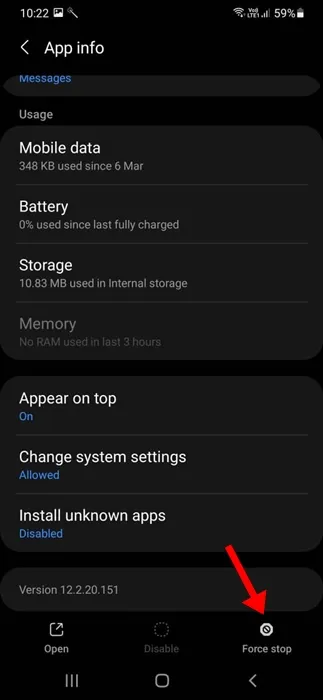
Po wymuszonym zatrzymaniu uruchom aplikację Samsung Messages na swoim telefonie. To powinno rozwiązać problem.
2. Uruchom ponownie telefon Samsung
Jeśli wymuszone zatrzymanie aplikacji Wiadomości Samsung nie pomoże, musisz ponownie uruchomić telefon Samsung.
Ponowne uruchomienie telefonu usunie błędy i usterki, które mogą uniemożliwiać prawidłowe działanie aplikacji Wiadomości.
Dlatego naciśnij i przytrzymaj przycisk zasilania telefonu Samsung i wybierz opcję Uruchom ponownie. Po ponownym uruchomieniu sprawdź, czy możesz korzystać z aplikacji Samsung Messages.
3. Odinstaluj inne aplikacje SMS na swoim telefonie
Korzystanie z dwóch lub więcej aplikacji SMS może prowadzić do konfliktów, zwłaszcza jeśli aplikacja Samsung Messages nie jest wybrana jako domyślna aplikacja SMS.
Musisz sobie przypomnieć, czy problem wystąpił po zainstalowaniu aplikacji SMS innej firmy na telefonie Samsung.
Jeśli nie możesz sobie przypomnieć, przejdź do App Managera i sprawdź, czy na Twoim urządzeniu są zainstalowane dodatkowe aplikacje SMS. Jeśli znajdziesz jakieś, po prostu je wyłącz lub odinstaluj.
4. Ustaw Samsung Messages jako domyślną aplikację do przesyłania wiadomości
Powinieneś również ustawić aplikację Samsung Messages jako domyślną aplikację do przesyłania wiadomości w telefonie. Oto, jak to zrobić.
1. Uruchom aplikację Ustawienia na telefonie Samsung.
2. Po otwarciu aplikacji dotknij Aplikacje .
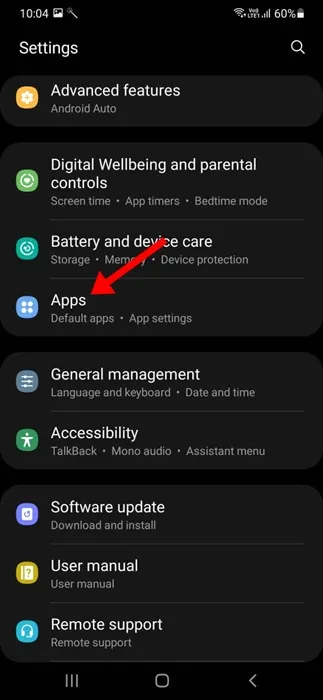
3. Następnie wybierz opcję Wybierz aplikacje domyślne .
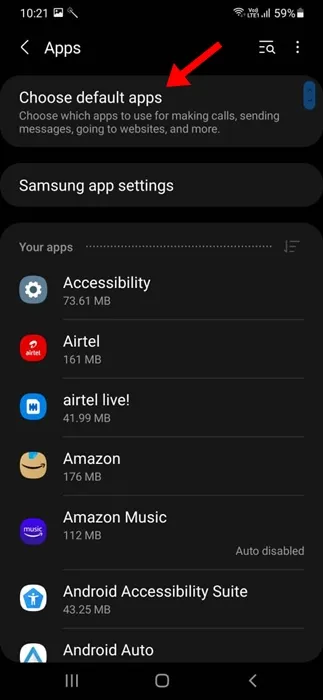
4. Następnie kliknij aplikację SMS .
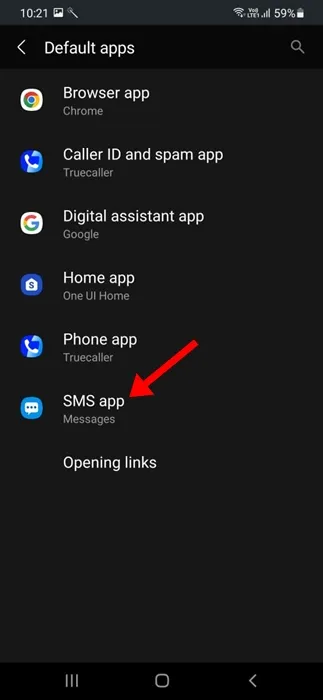
5. W domyślnej aplikacji SMS wybierz opcję Samsung Messages .
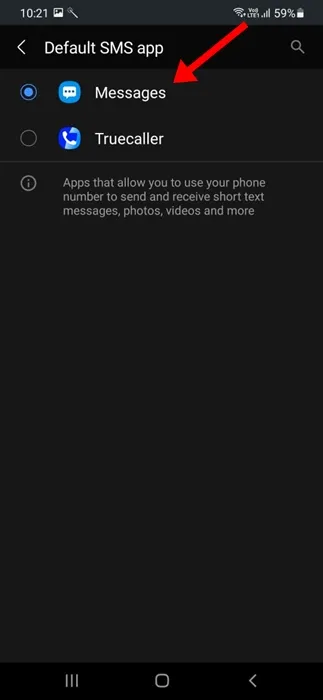
5. Zaktualizuj wiadomości Samsung
Być może używasz przestarzałej wersji aplikacji Samsung Messages na swoim telefonie. Dlatego jeśli aplikacja nie otwiera się na Twoim telefonie, możesz spróbować zaktualizować ją ze sklepu Galaxy Store. Oto, co musisz zrobić.
- Uruchom Galaxy Store na swoim telefonie.
- Następnie przejdź do Menu > Aktualizacja.
- Możesz też znaleźć aplikację Samsung Messages i ją zaktualizować.
6. Wyczyść pamięć podręczną wiadomości Samsung
Jak wspomnieliśmy powyżej, uszkodzone lub nieaktualne pamięci podręczne aplikacji mogą często prowadzić do problemów, takich jak niedziałające lub zawieszające się aplikacje. Możesz naprawić takie problemy, czyszcząc istniejący plik pamięci podręcznej zapisany przez Samsung Messages.
1. Uruchom aplikację Ustawienia na telefonie Samsung.
2. Po otwarciu aplikacji dotknij Aplikacje .
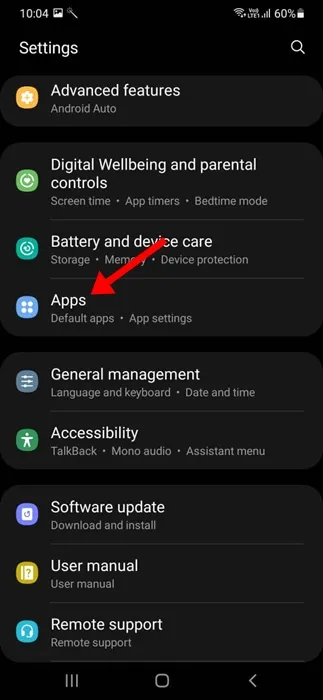
3. W Aplikacjach znajdź i stuknij Samsung Messages .
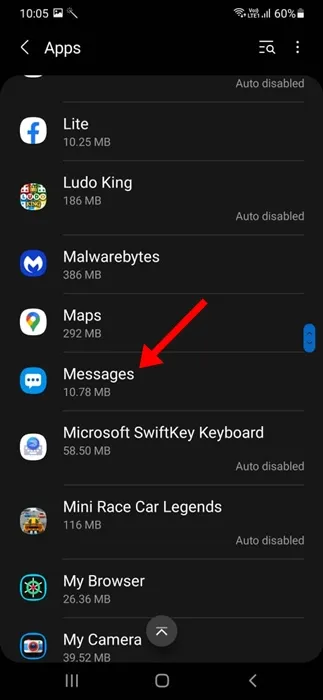
4. Na ekranie Informacje o aplikacji wybierz opcję Pamięć .
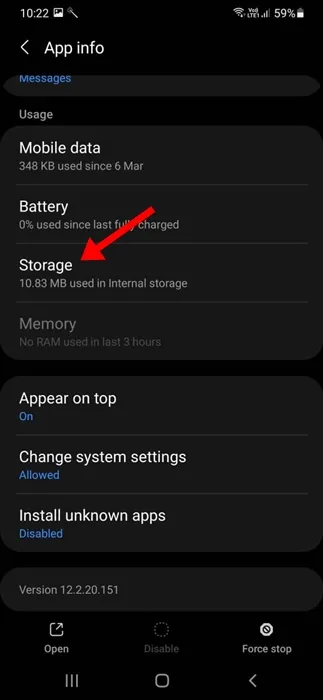
5. Na następnym ekranie wybierz opcję Wyczyść pamięć podręczną .
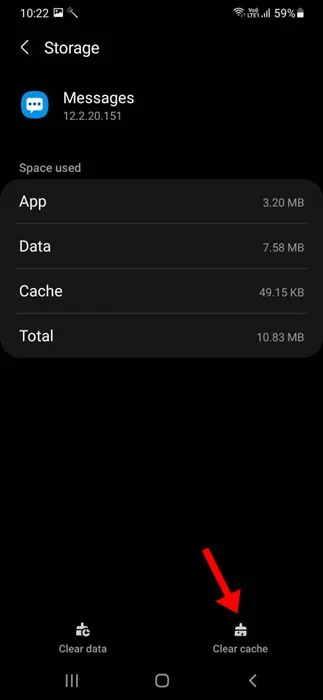
7. Użyj innej aplikacji SMS
Jeśli nic nie pomogło w rozwiązaniu problemu z aplikacją Samsung Messages, jedyną opcją wymiany wiadomości SMS jest użycie innej aplikacji do przesyłania wiadomości.
Do wymiany wiadomości SMS możesz używać aplikacji takich jak Google Messages. Ma ona więcej funkcji niż Samsung Messages.
Ten przewodnik wyjaśnia, jak naprawić problem z niedziałającą aplikacją Samsung Messages. Jeśli potrzebujesz więcej pomocy w tym temacie, daj nam znać w komentarzach. Ponadto, jeśli uważasz ten przewodnik za pomocny, nie zapomnij podzielić się nim ze znajomymi.
Dodaj komentarz